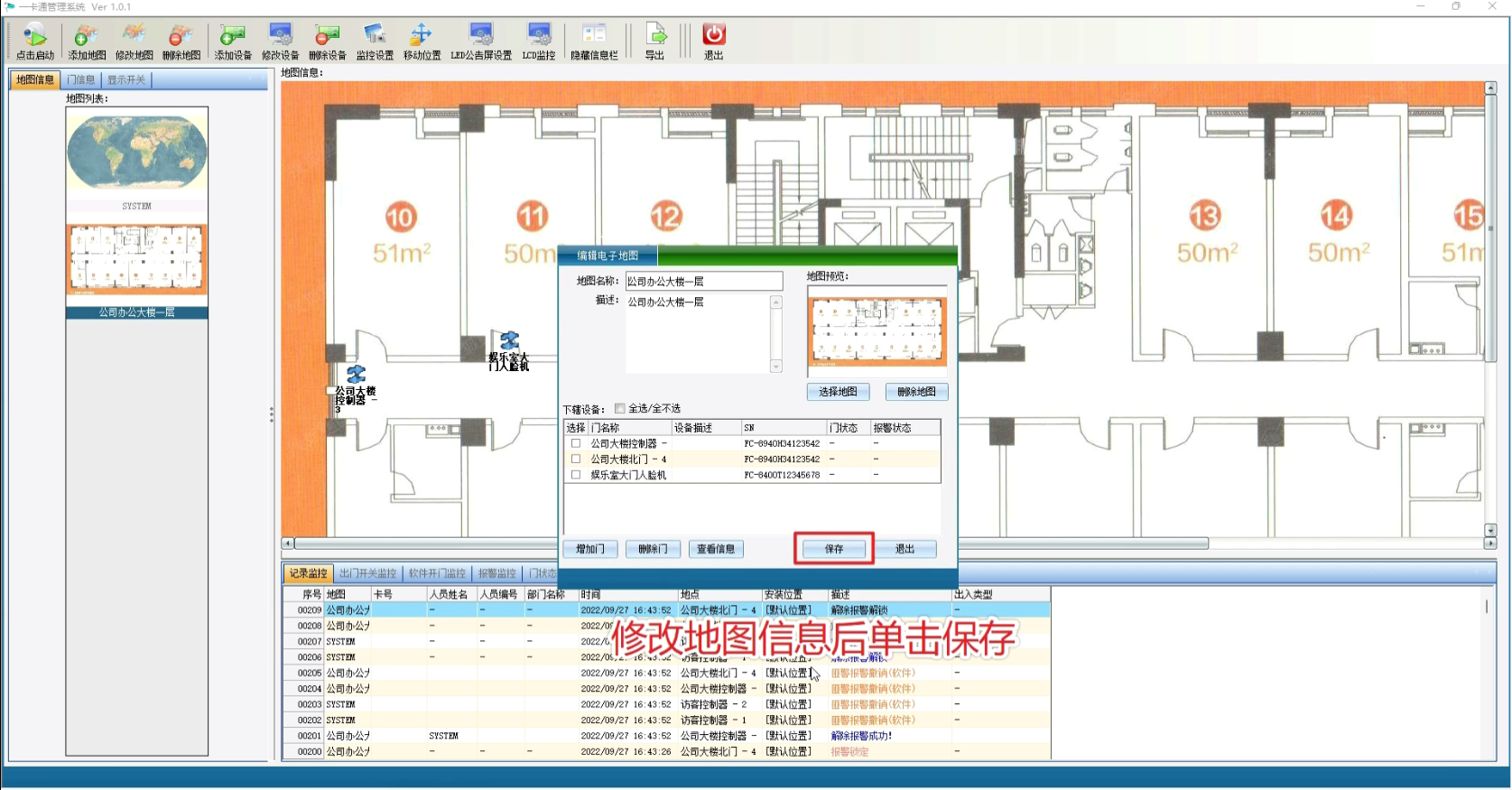门禁电子地图:门禁电子地图是结合建筑平面图和动态图标组成的可视化动态图。可以在地图中看到各个门禁的分布状况,报警状况以及刷卡状况

点击【门禁信息】-【电子地图监控】
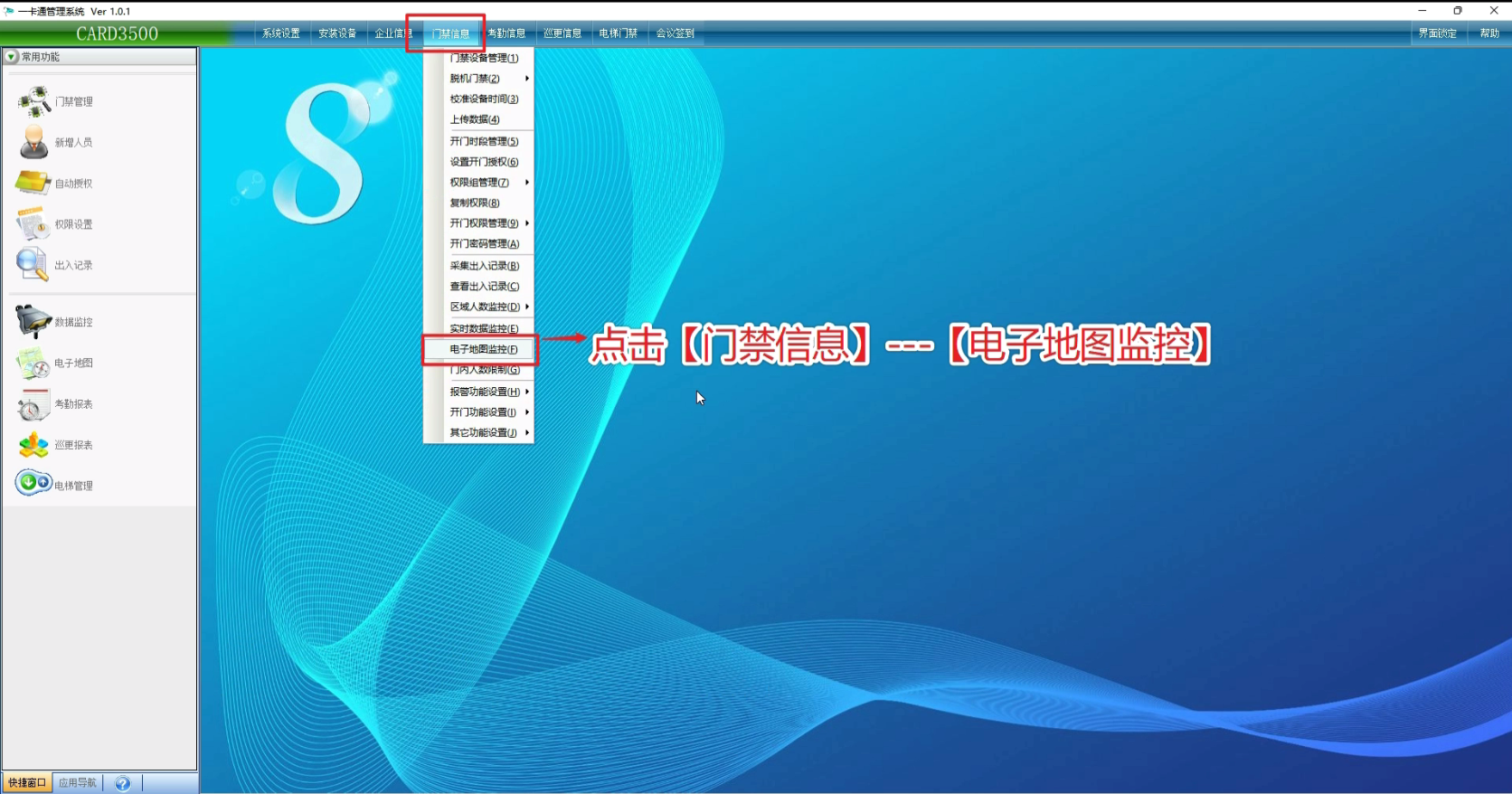
点击添加地图
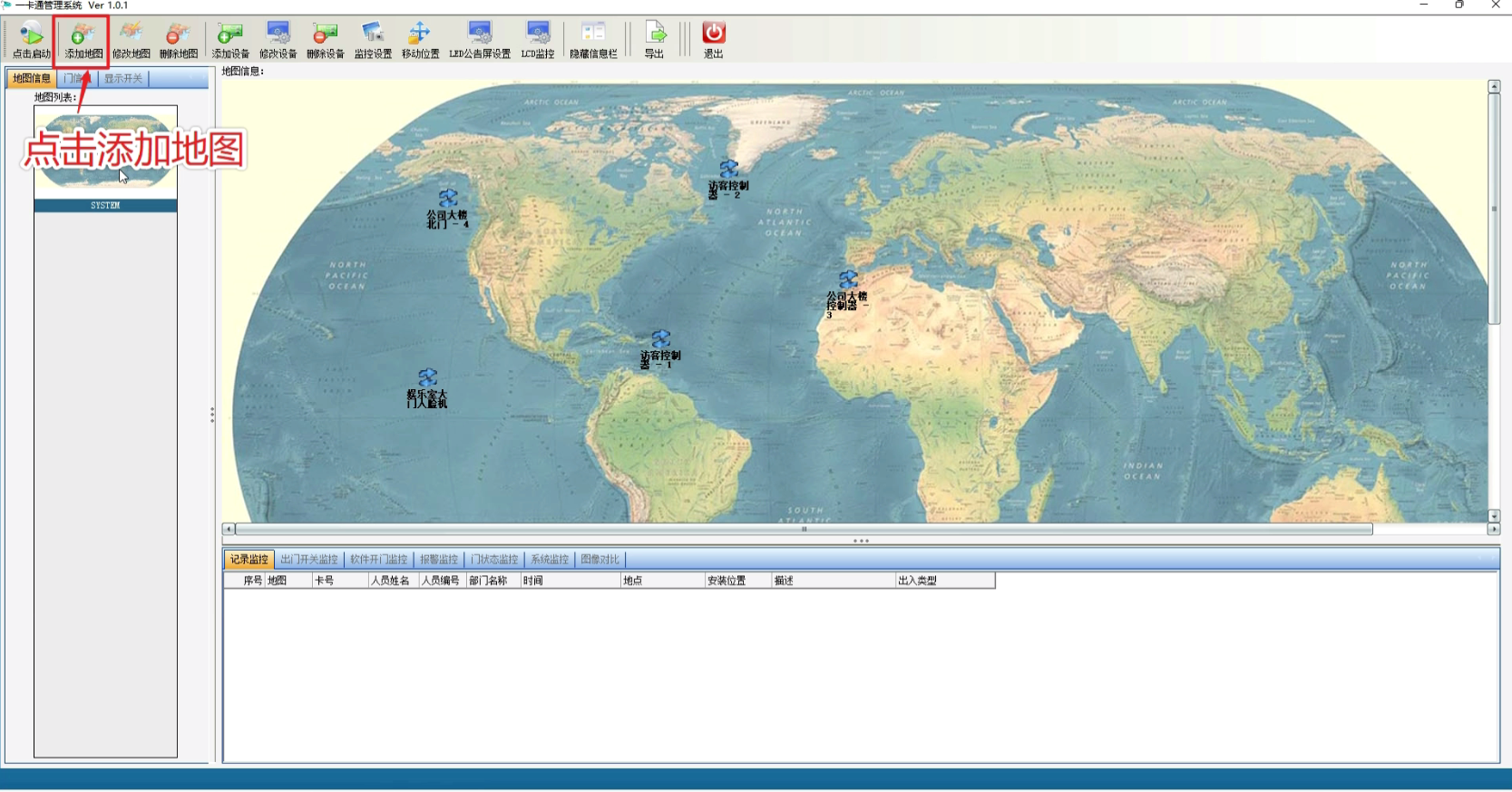
输入地图名称

选择场景平面图,平面图支持.bmp或.jpg格式的图片,不要太大图,一般建议符合屏幕尺寸如果场景很大,可以切割成多个区域,应以电脑屏幕正好能显示的尺寸制作平面图

选择在属于此场景中的门禁设备

门禁选择在这个地图中使用,在其它地图就不可以再使用
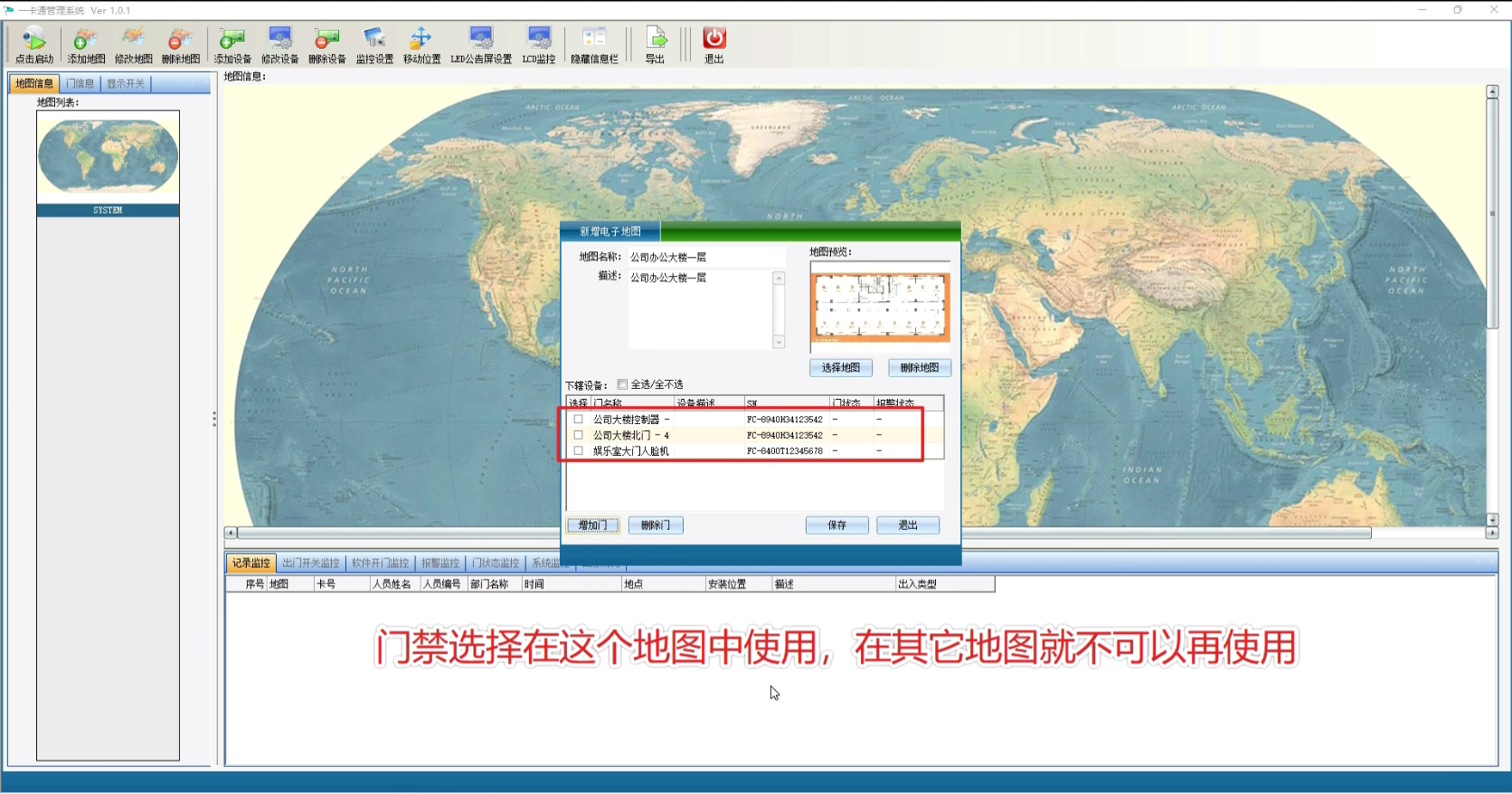
输入电子地图描述信息
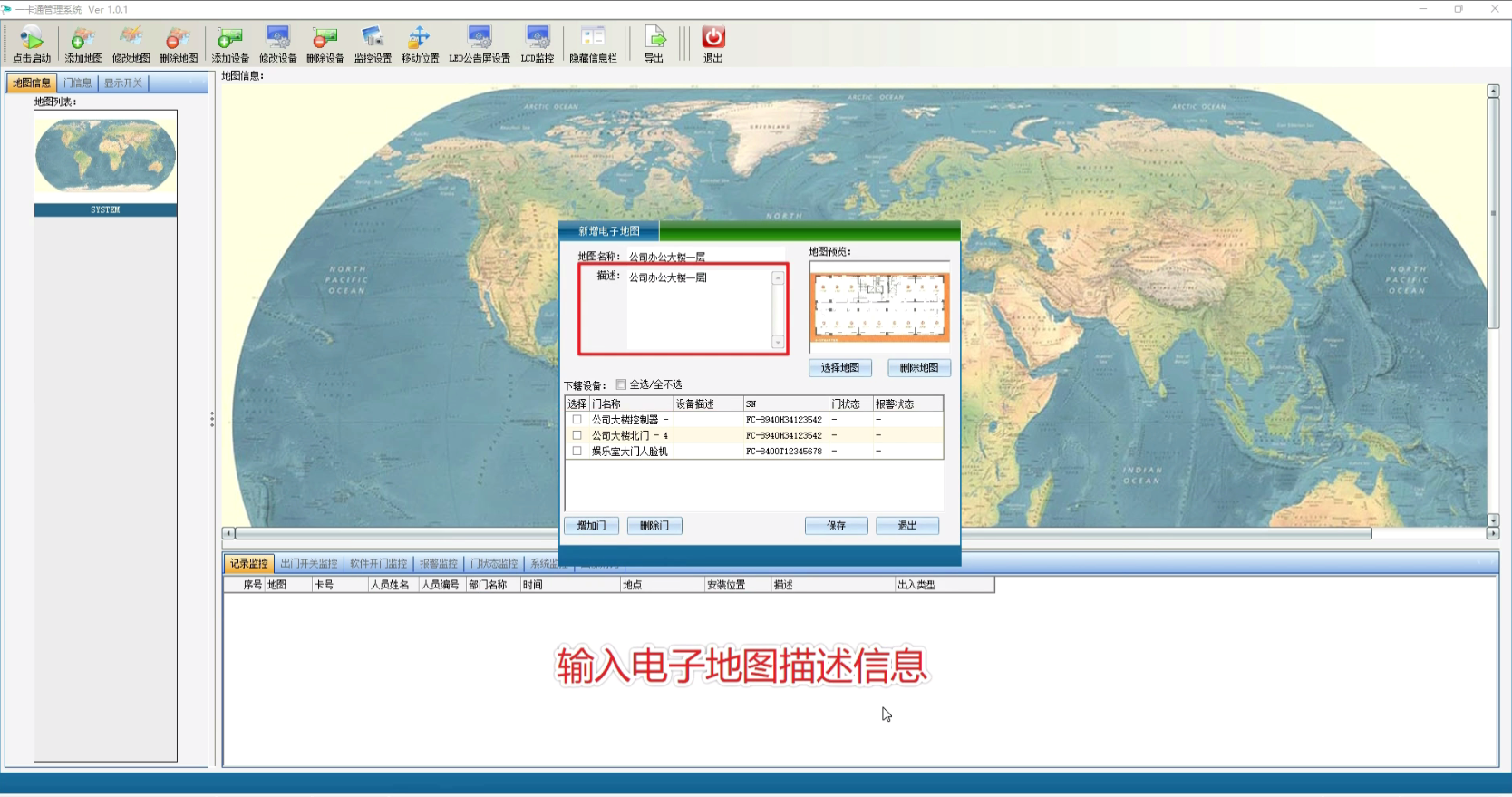
输入完毕并检查无误后,单击【保存】按钮

电子地图添加完毕后,各个门禁的分布位置系统默认是按顺序并排显示,这样显示不合适,需要手动调整
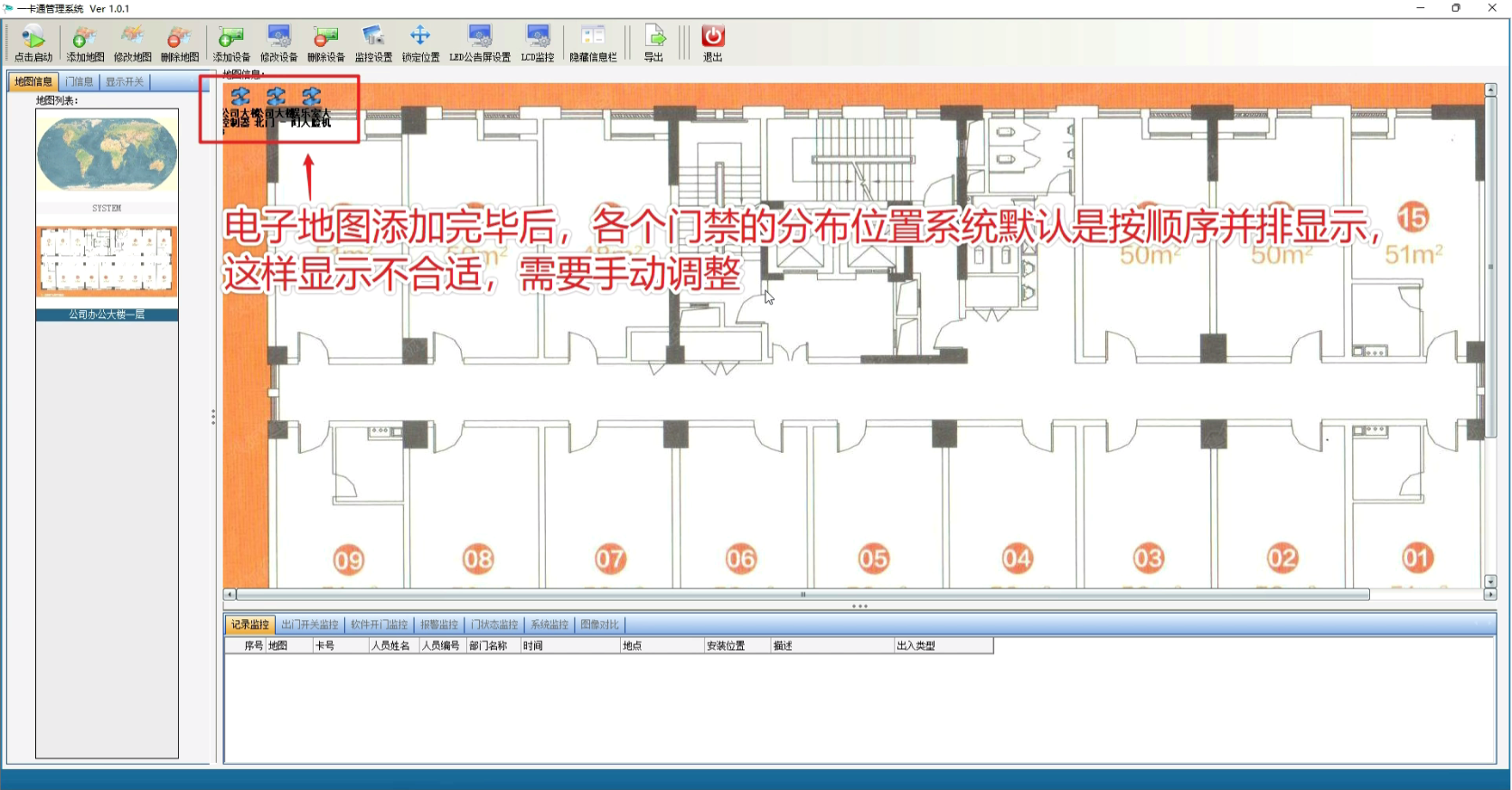
点击【移动位置】按钮点击后解除门禁位置锁定
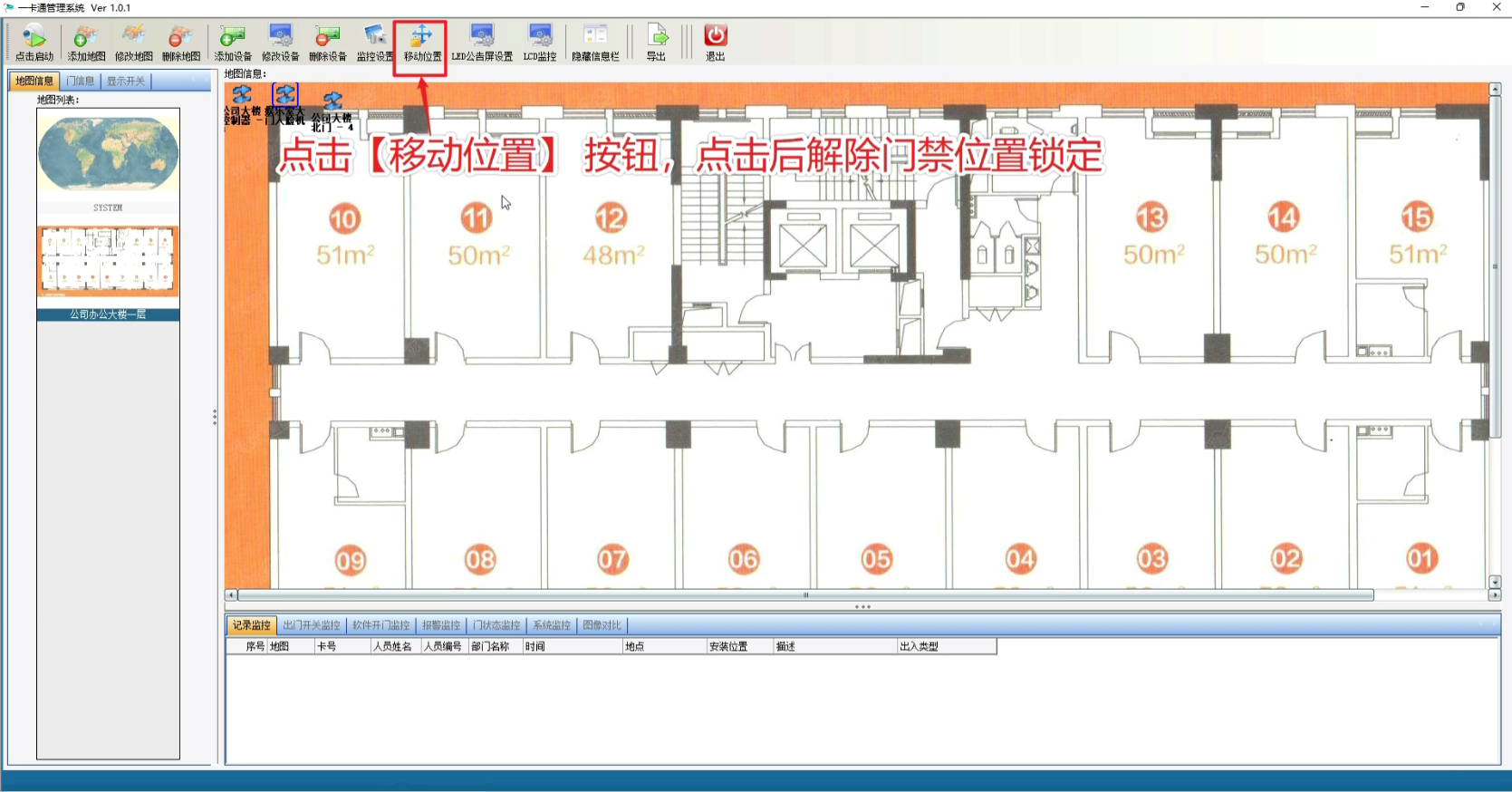
全部门禁设备的位置调整完毕后,单击【锁定位置】锁定门禁位置,防止误操作
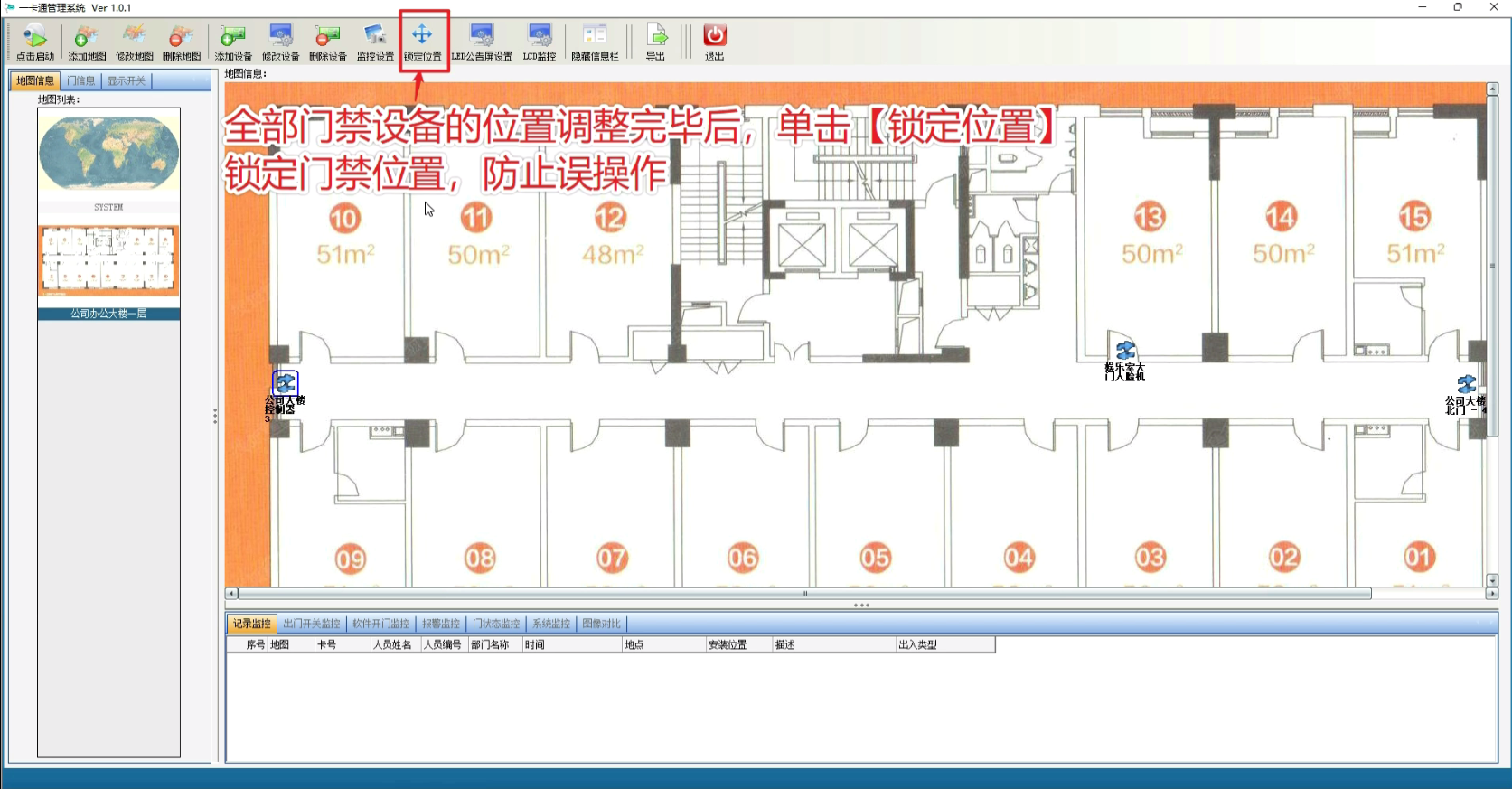
门禁默认显示的名字的颜色是黑色。
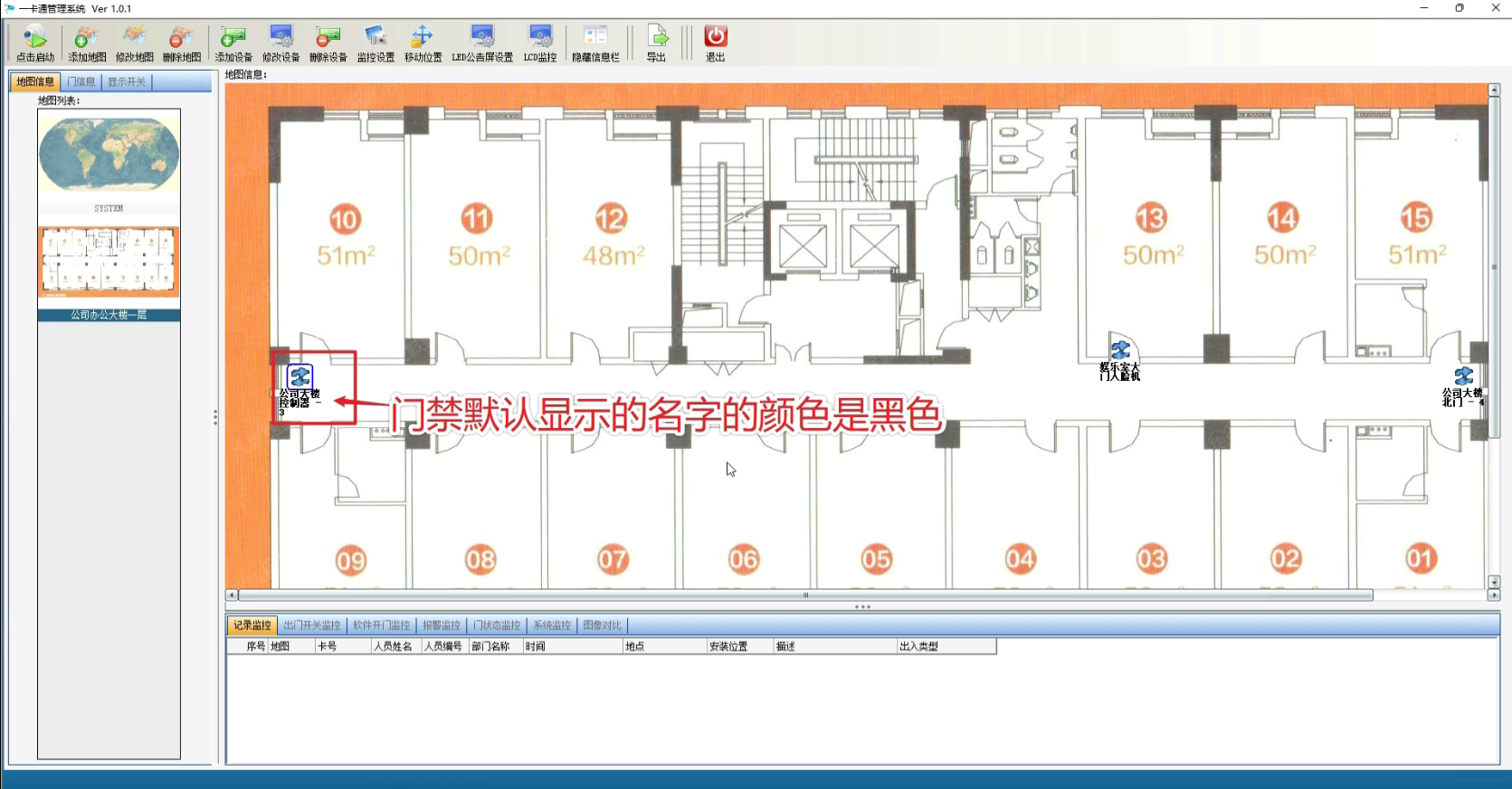
在一些平面图中不容易观看,可以点击【修改设备】修改门禁的名字的显示颜色。
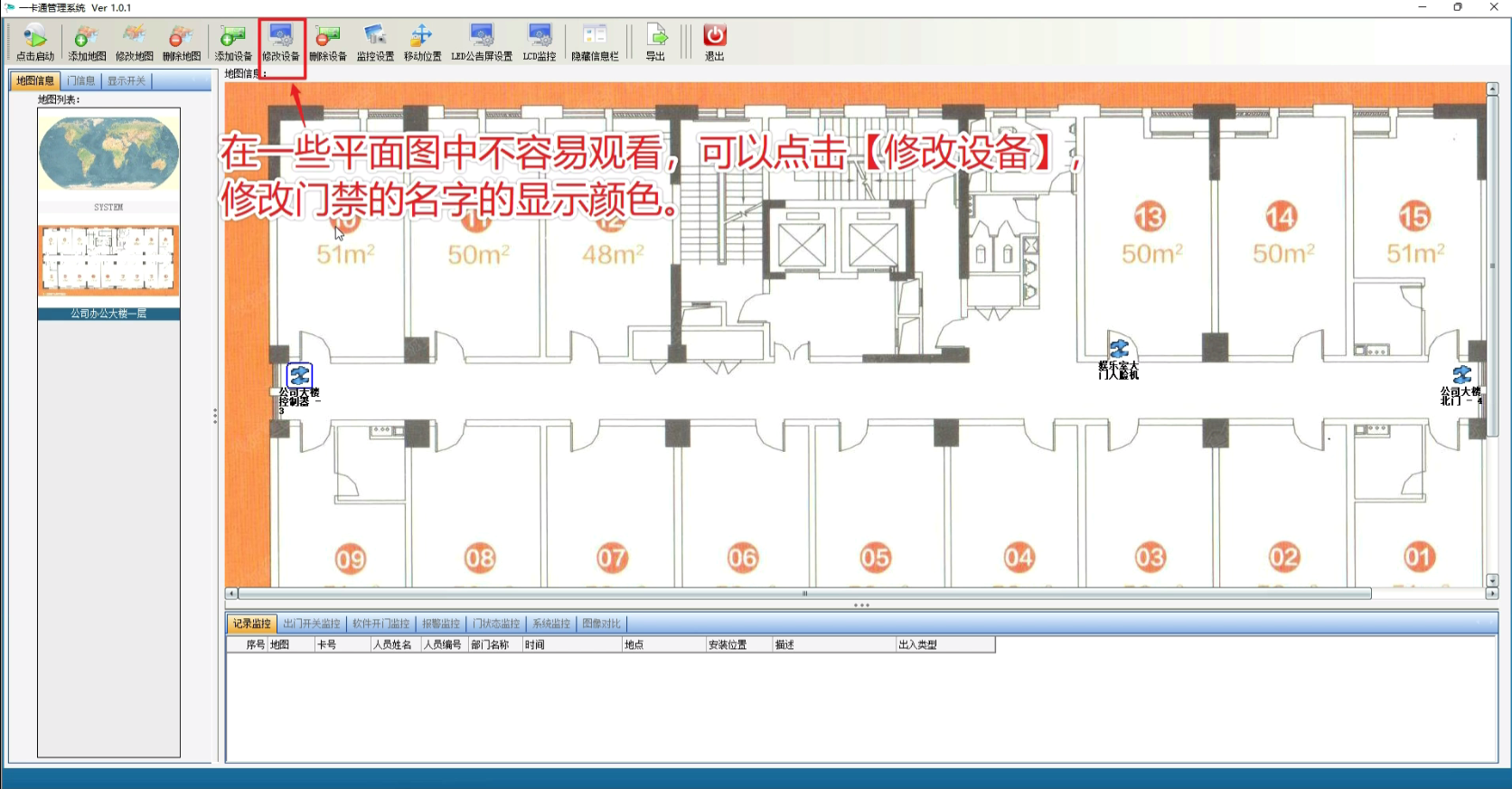

当发现多选择了门禁设备时,在地图上点击需要删除的门禁设备,确认待删除的门禁设备处于选中状态,点击【删除设备】

电子地图编辑好需要点击【点击启动】按钮使电子地图处于监控状态
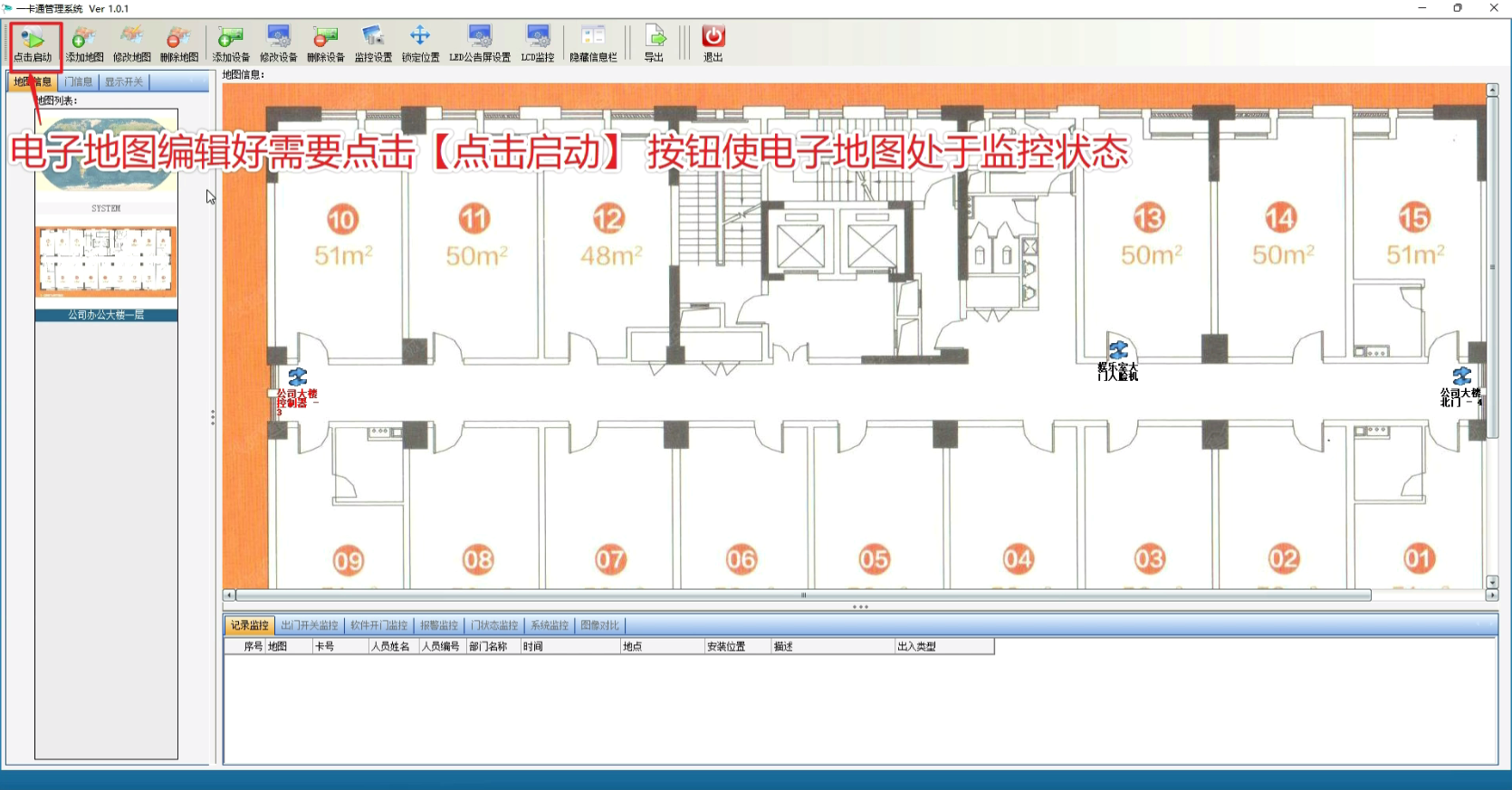
电子地图进入监控状态时会显示各个门禁设备的在线状态、报警状态
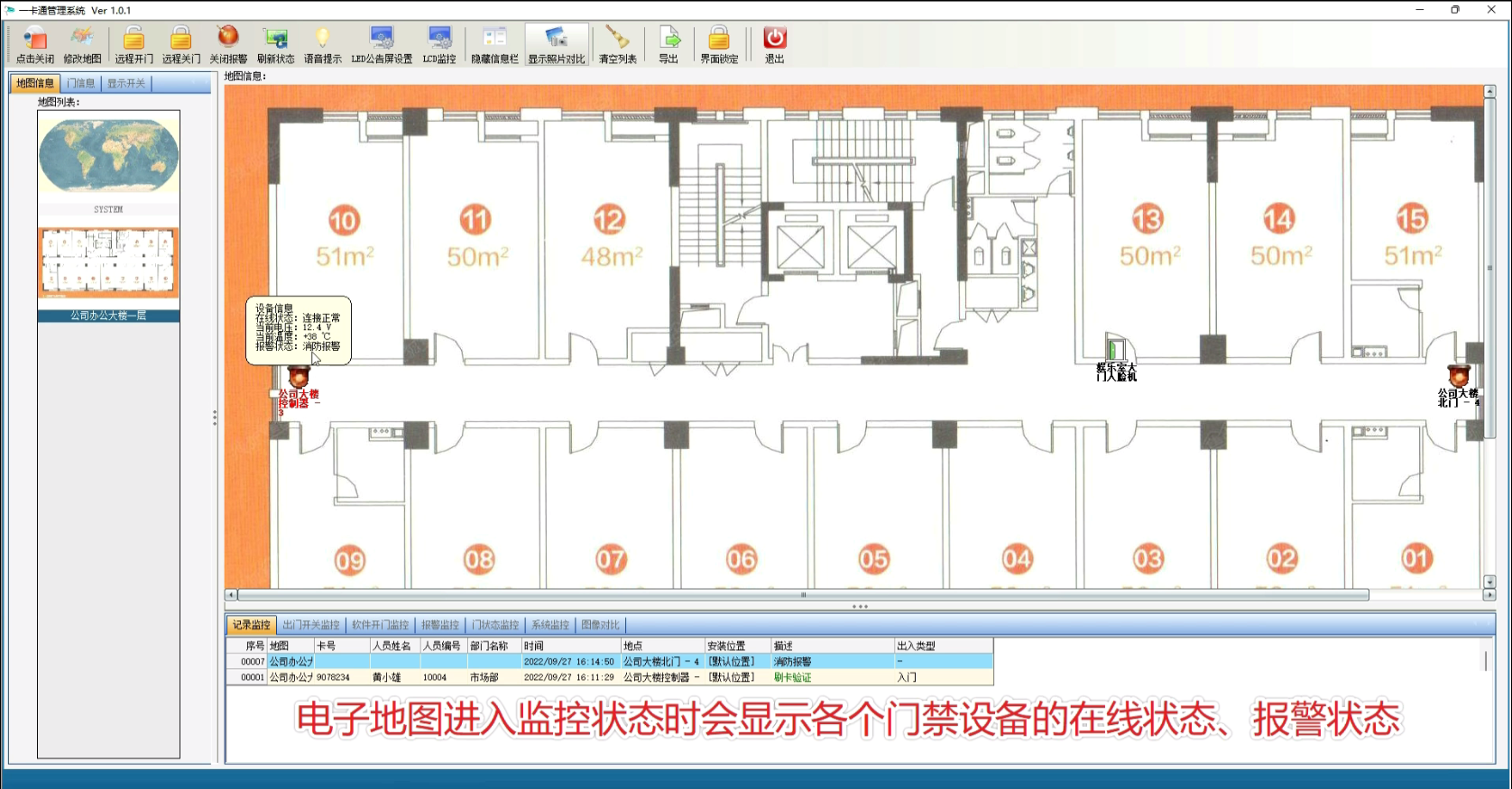
可以点击左边的地图信息切换地图
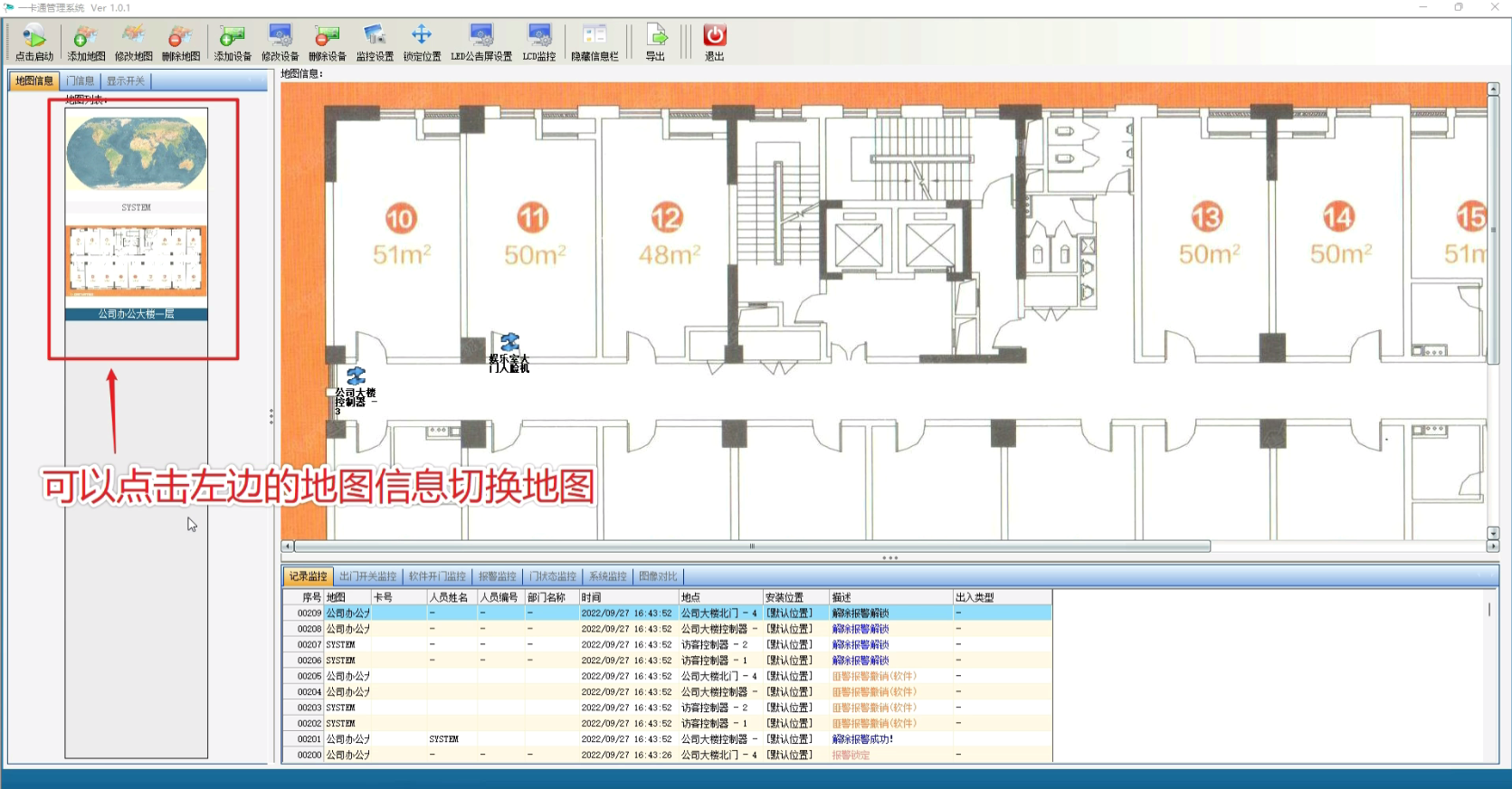
点击左侧门信息。可以看到地图中设备的门状态和所在地图

点击左侧显示开关,可以查看当前地图的设备,勾选的设备在地图显示,取消勾选则不显示
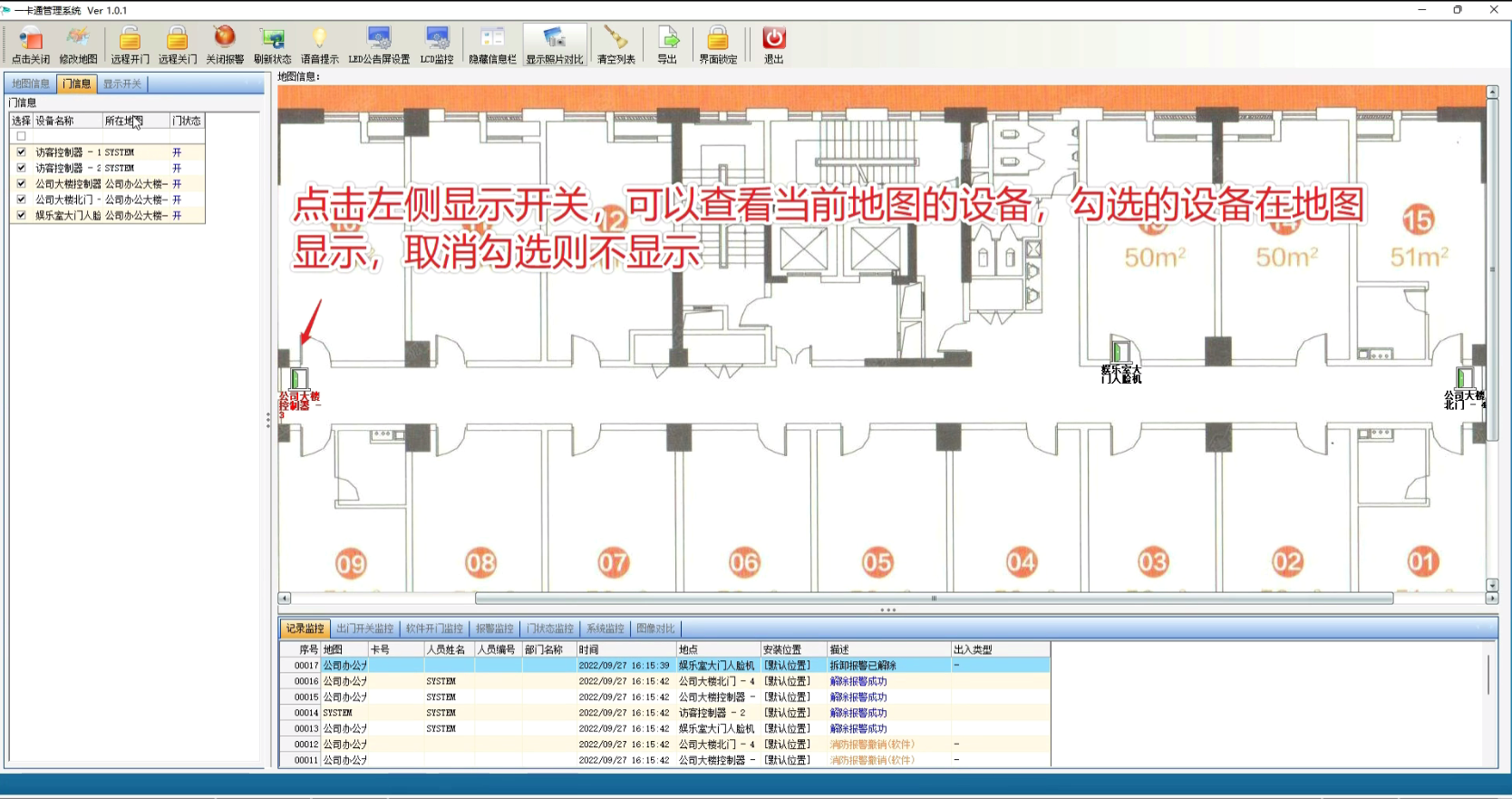
点击【隐藏信息栏】可隐藏左侧和下方的列表,再次点击【显示状态栏】可显示左侧地图列表和下方打卡记录
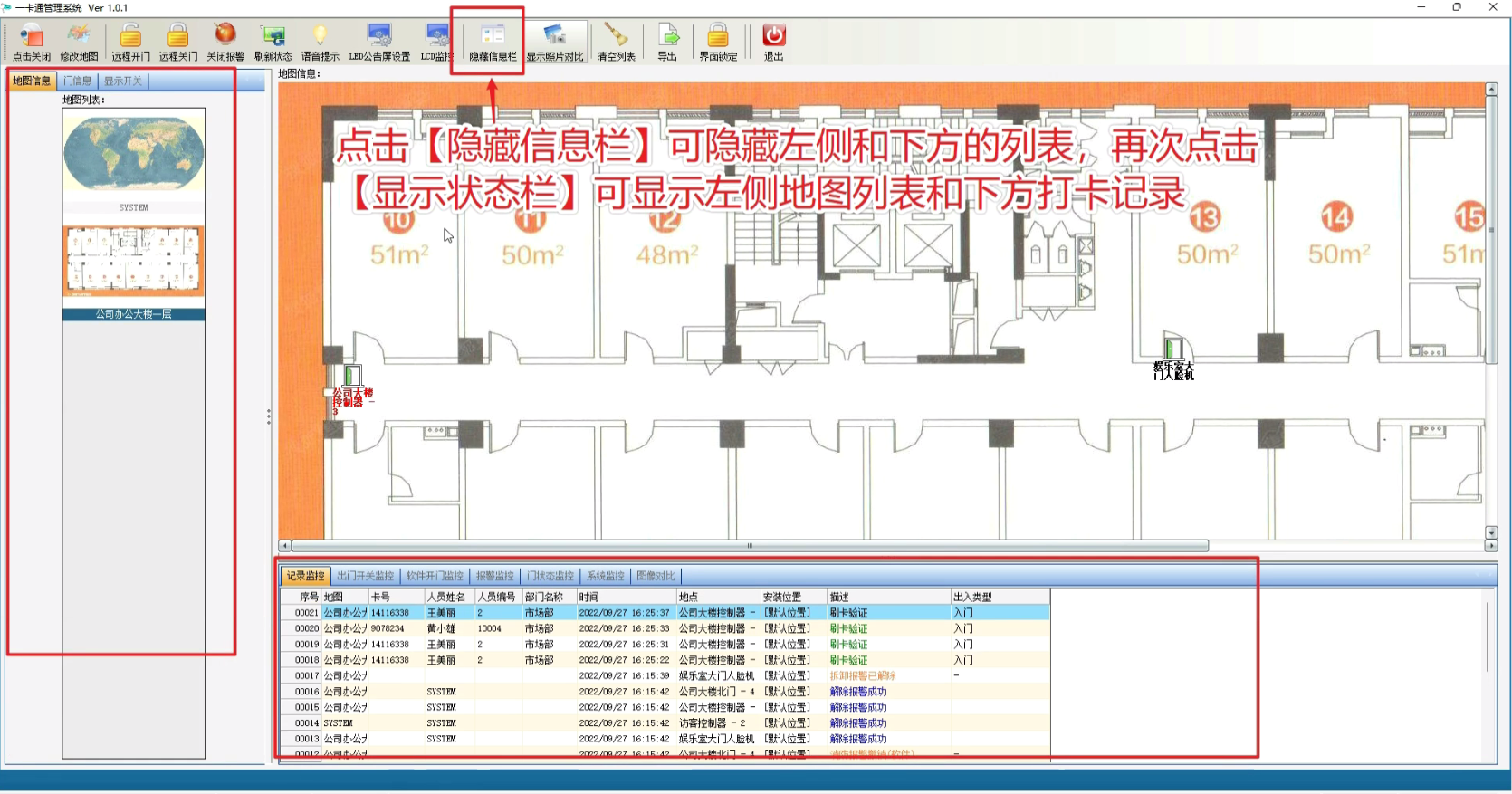
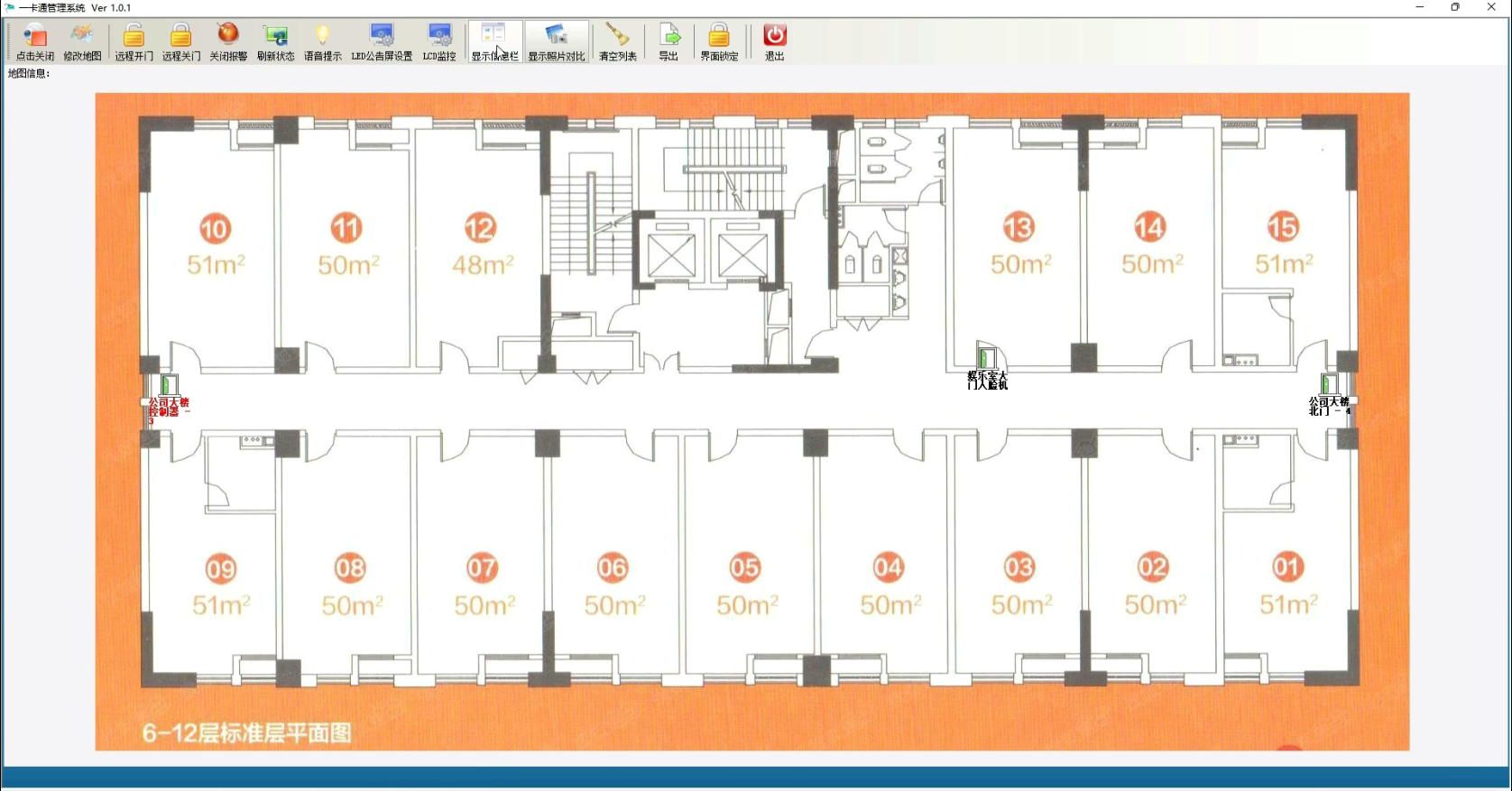
如果设备在线,设备图标颜色是绿色的
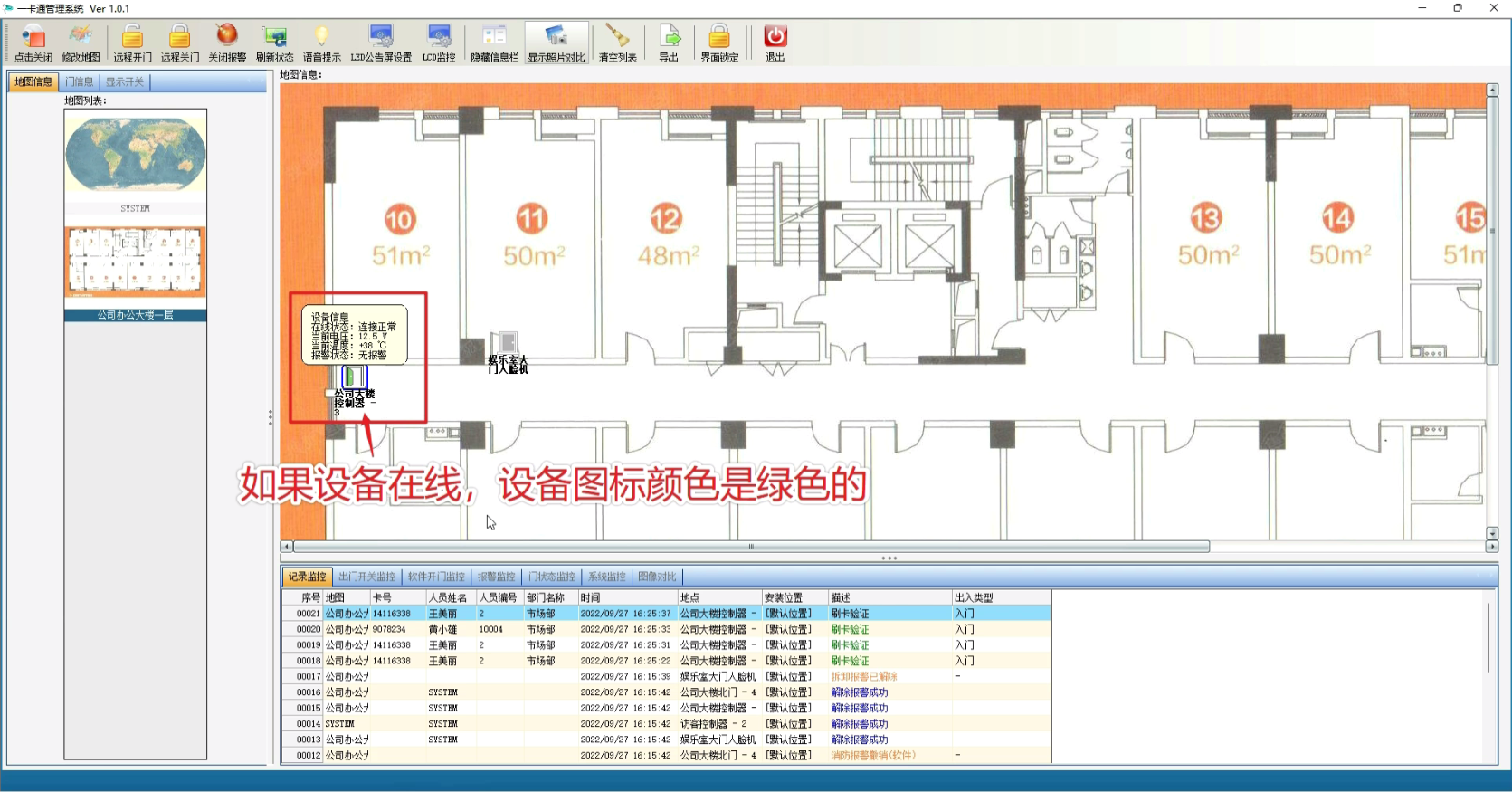
如果设备离线,则设备图标会显示灰色
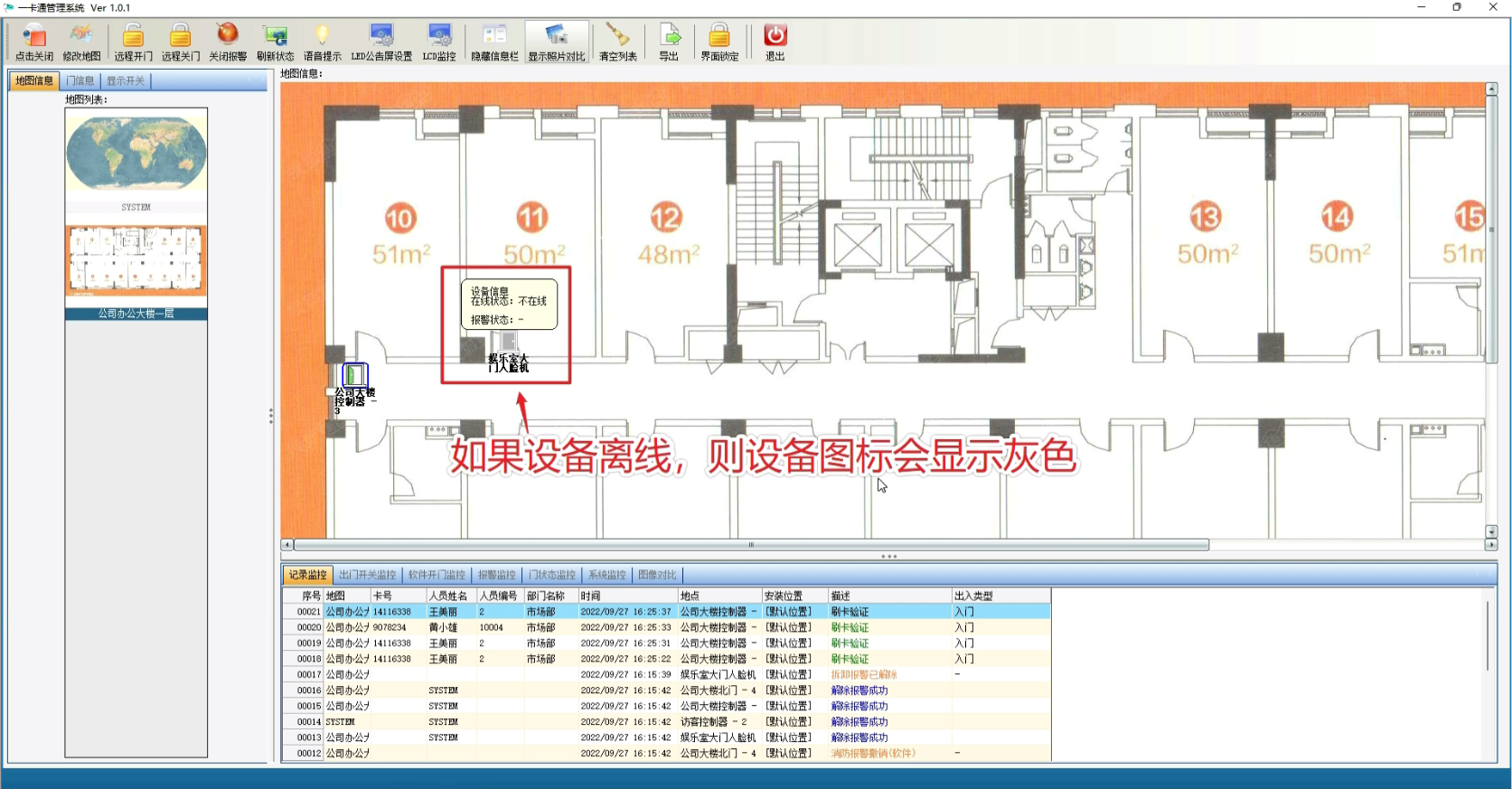
如果设备发生报警,设备的图标会根据报警事件发生改变
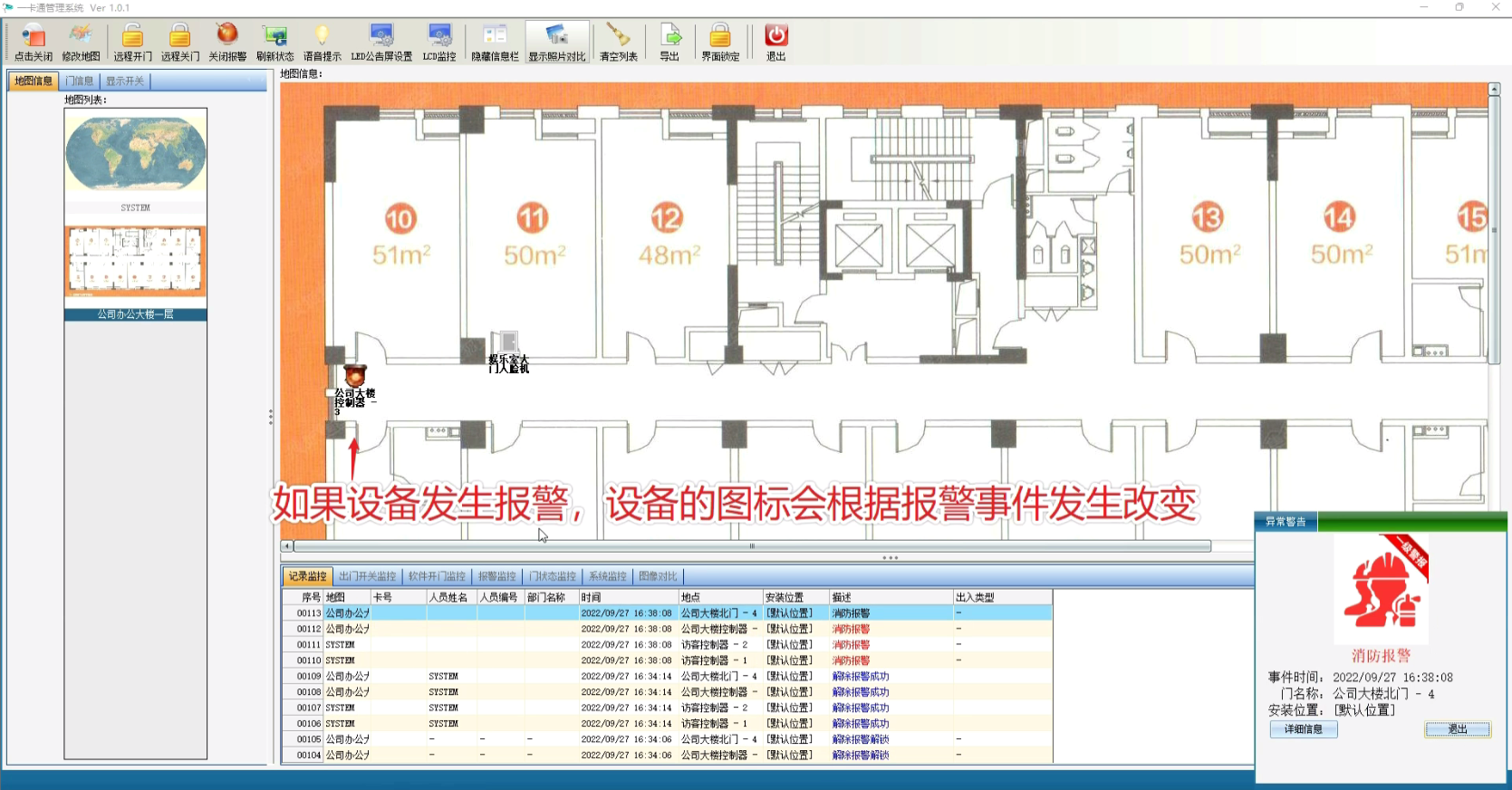
如果设备发生报警后,需要解除报警,可以点击设备后再点击【关闭报警】
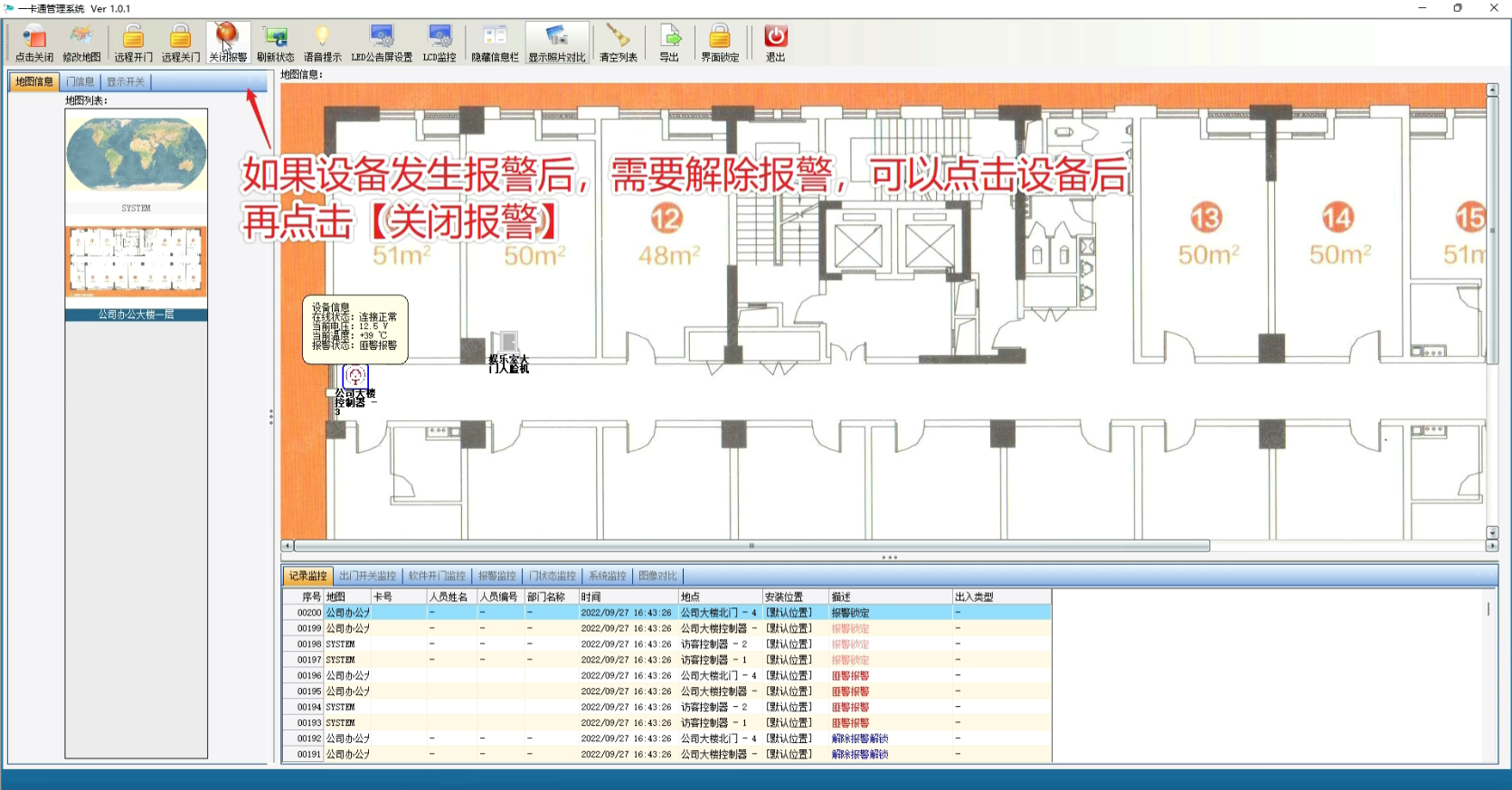
点击一个门禁设备,再点击【监控设置】,设置门禁位置的视频监控
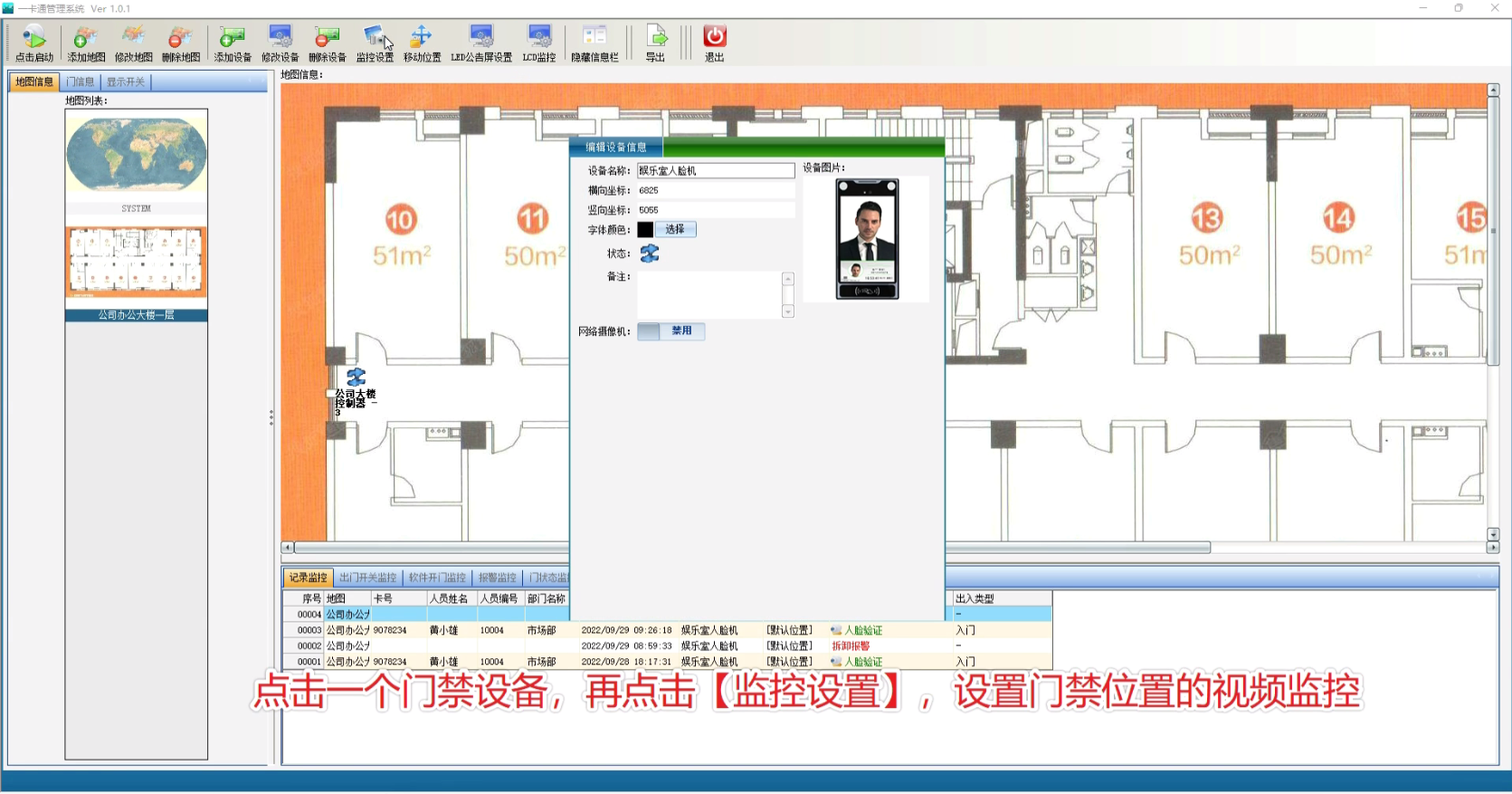
将【网络摄像机】开关设置为启用
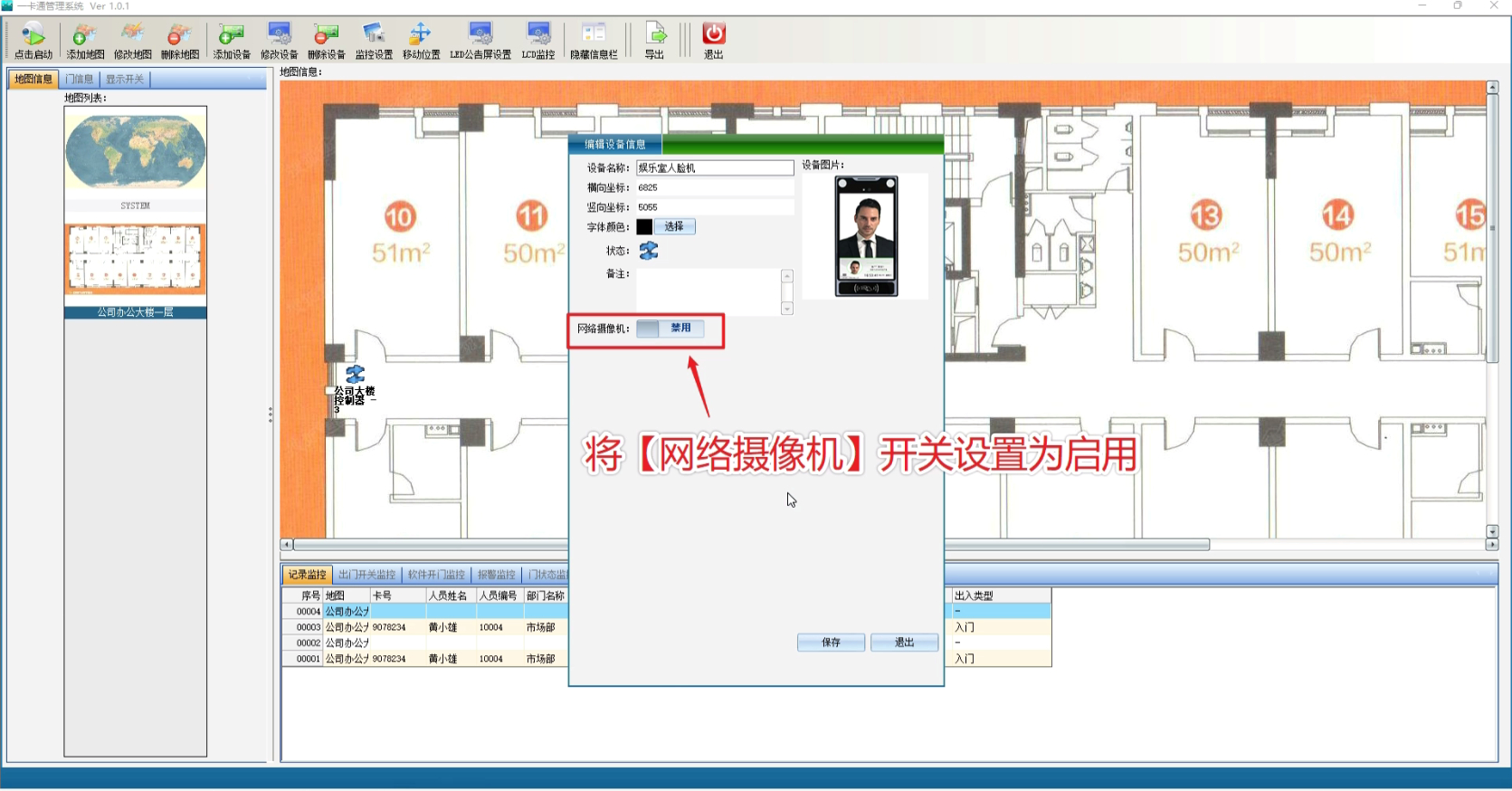
网络高清摄象机,可支持多个品牌,配置摄像机参数后,可以查看门禁位置的实时画面

如果该位置出门和进门都安装有摄像机,可以启用【区分进出门】功能然后分别设置进出门的摄像机参数

设置网络摄像机的出入类型和参数即可
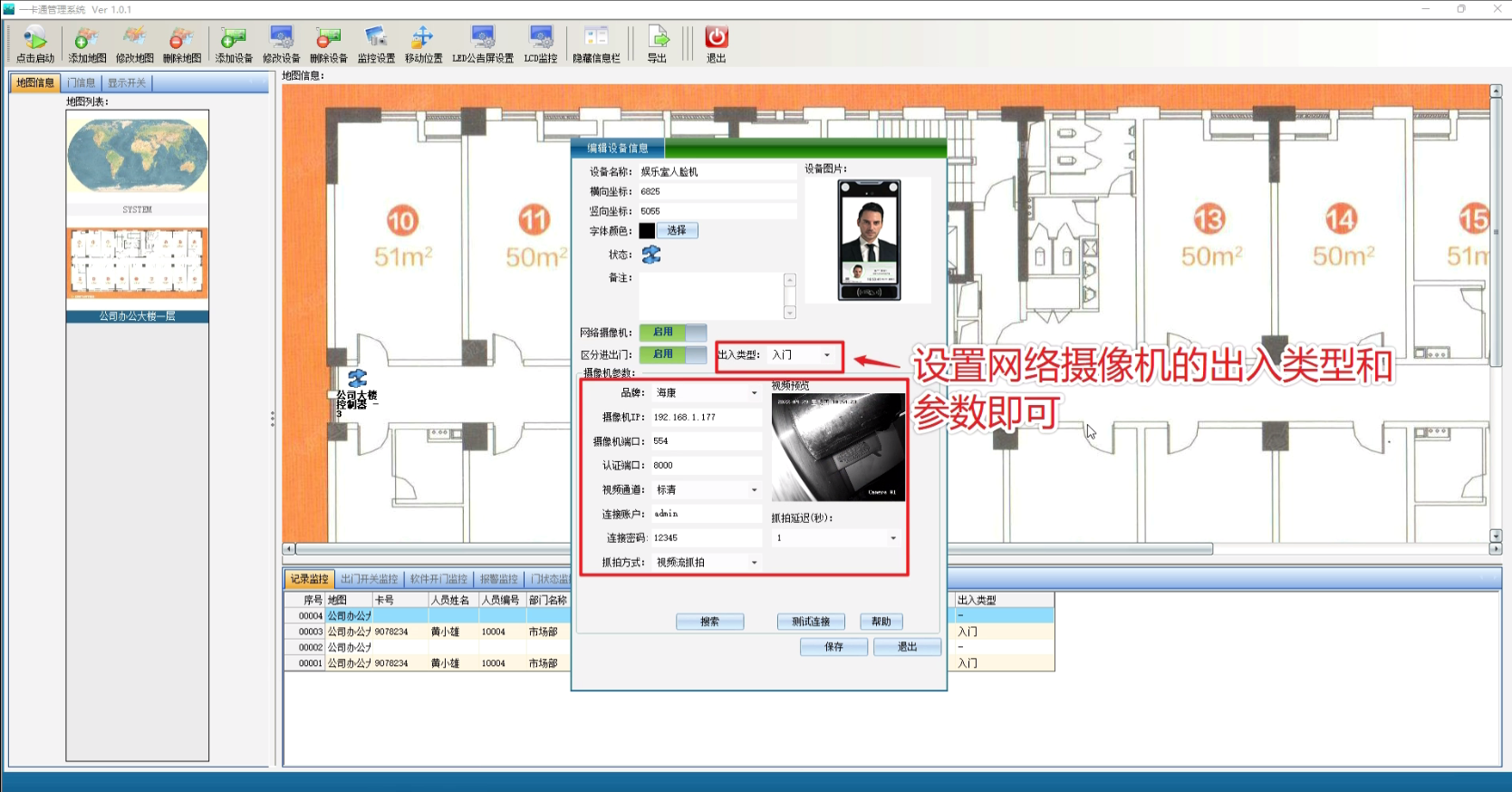
设置完成后,点击【保存】,添加网络摄像机完毕

网络摄像机设置完成后,在电子地图上启用监控状态下,点击绑定有网络摄像机的门禁,可以查看摄像机的实时监控画面,再次点击该设备可以关闭摄像机画面

如果天员在有网络摄像机的位置刷卡;则会弹出当前人员刷卡信息和当前网络摄像机拍摄到的画面;如果是人脸机刷脸,会弹出人脸机验证人脸的画面和网络像机的画面

点击【图像对比】,可以查看人像对比记录

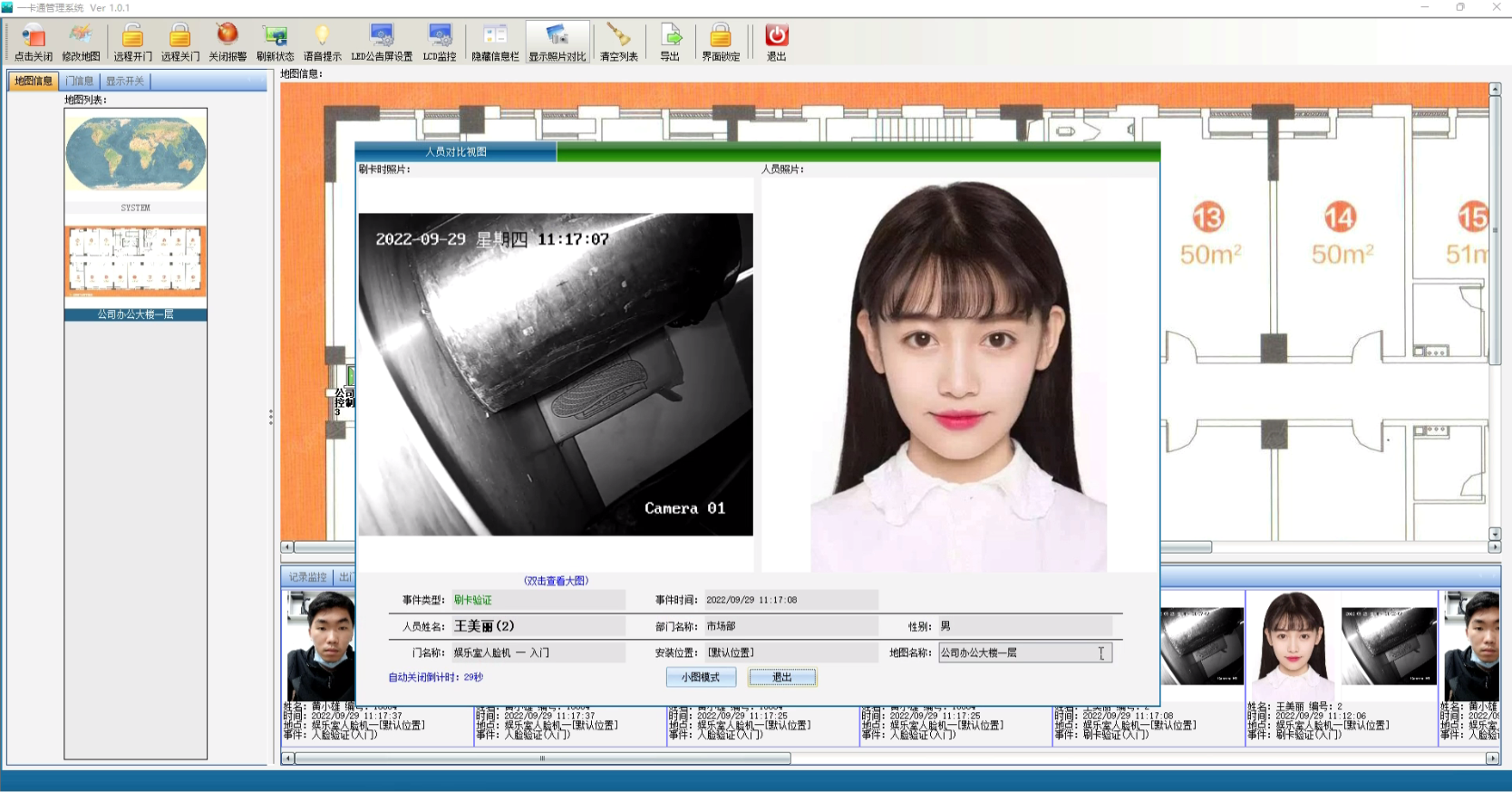
电子地图在开启的状态下:鼠标若键电子地图的设备弹出右键菜单可以对该设备进行设备远程操作
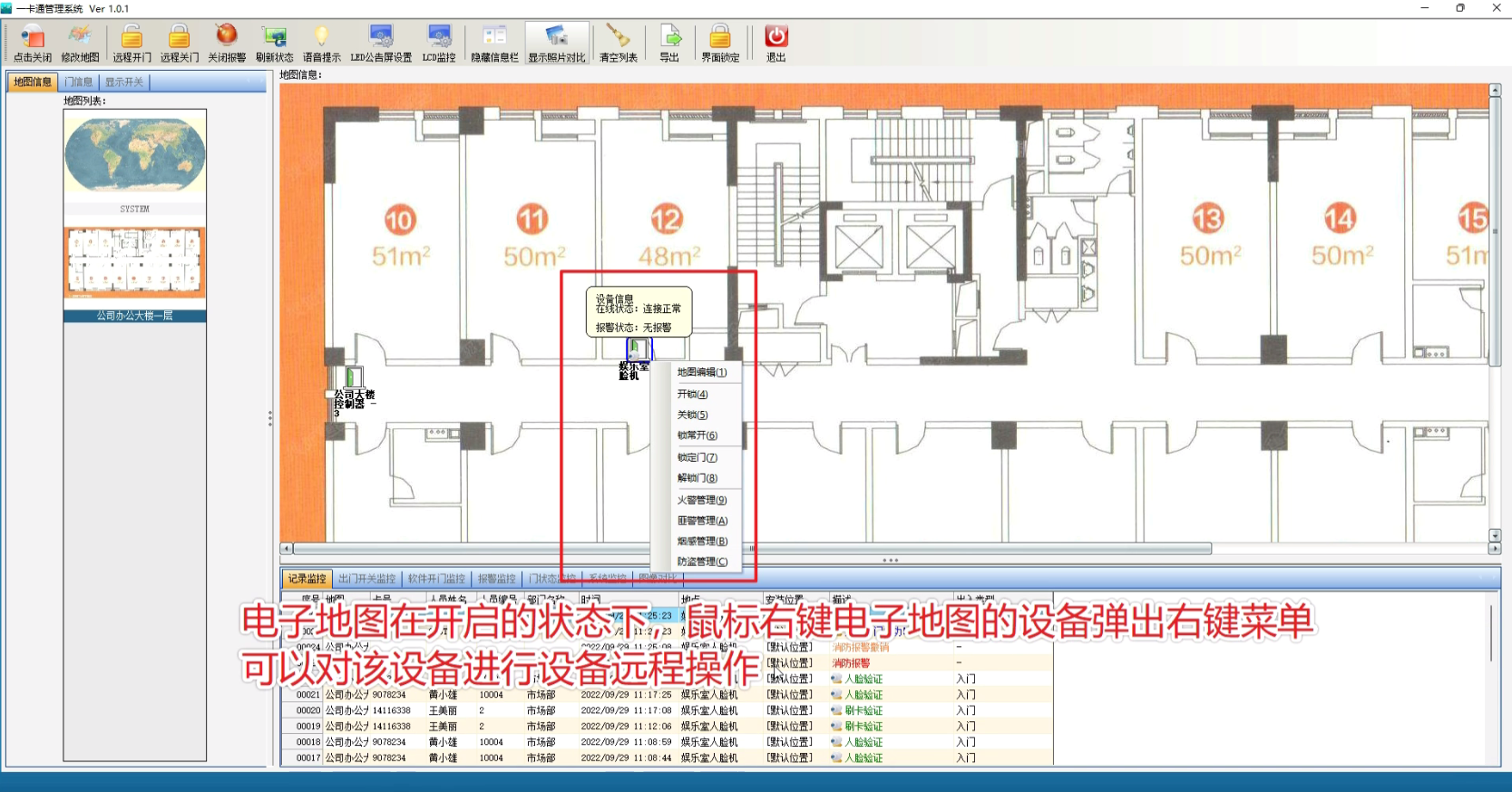
还可以对设备进行远程报警和远程关闭报警
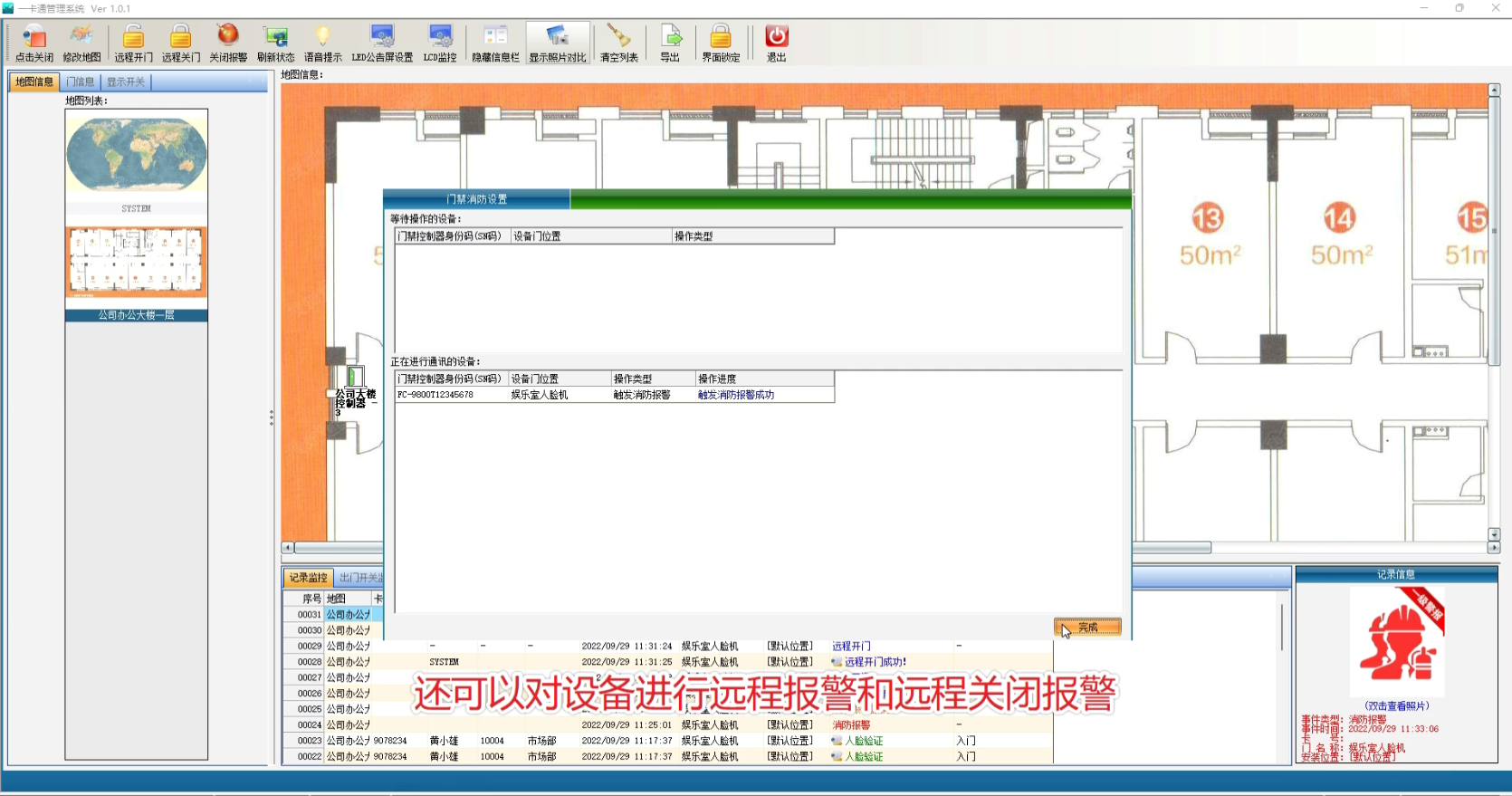
当发现电子地图设置需要修改时,需要先使电子地图停止监控并进入编辑状态,点击【点击关闭】按钮
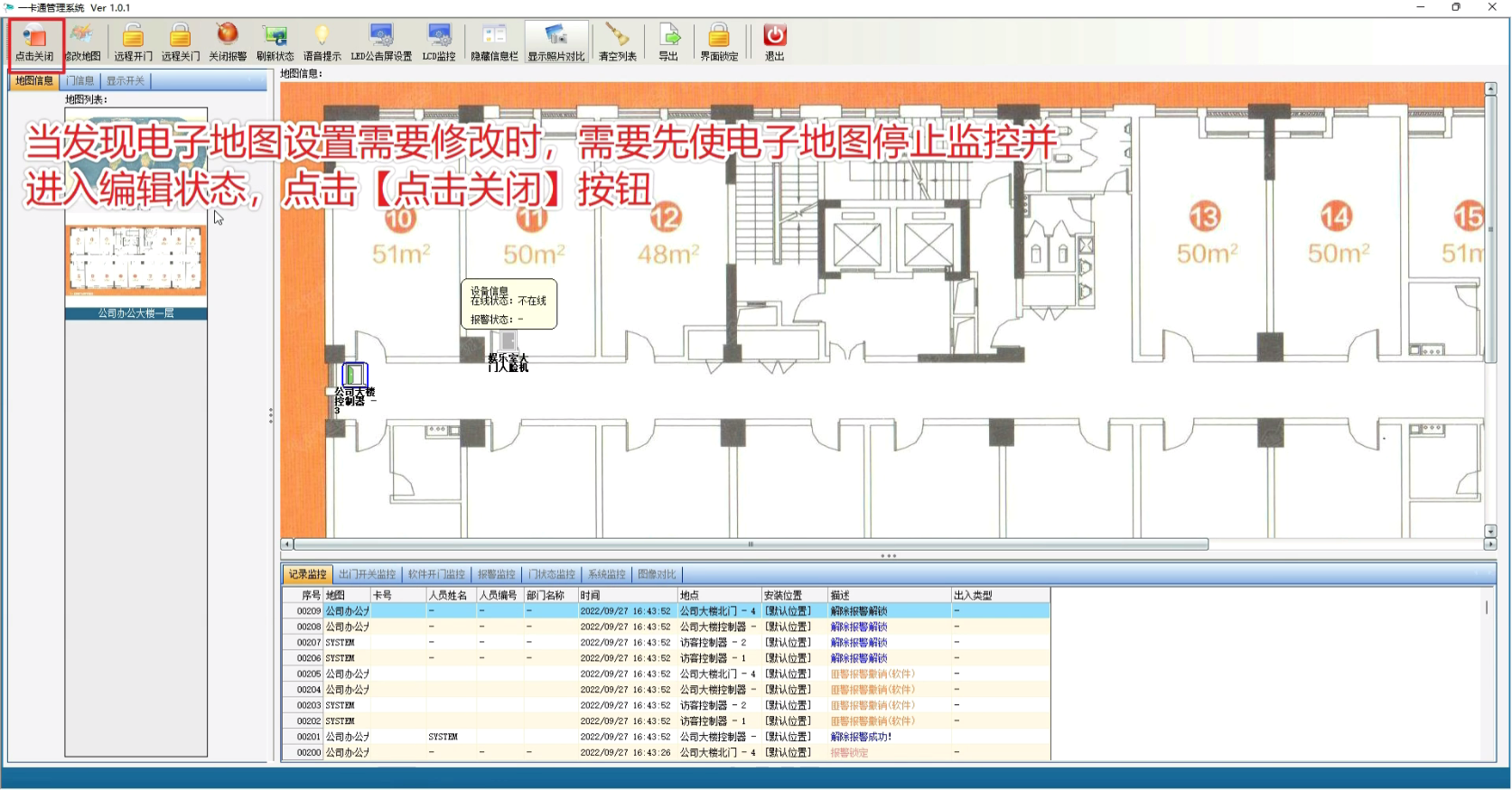
在左侧地图列表中点击需要修改的地图然后点击【修改地图】

修改地图信息后单击【保存】